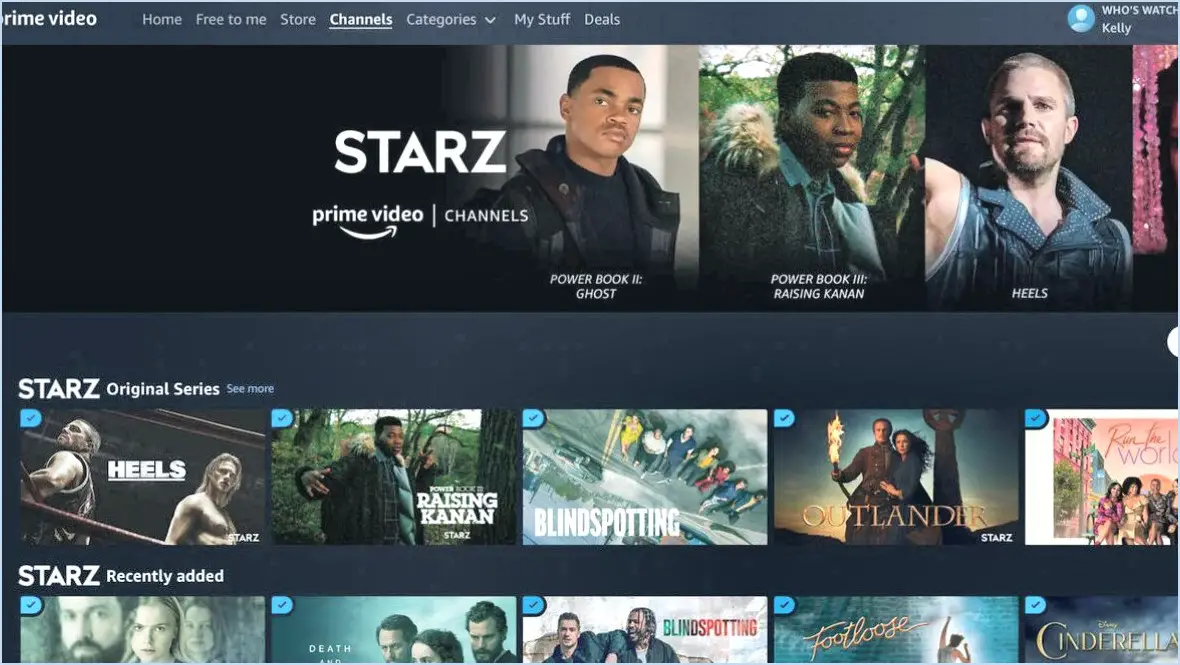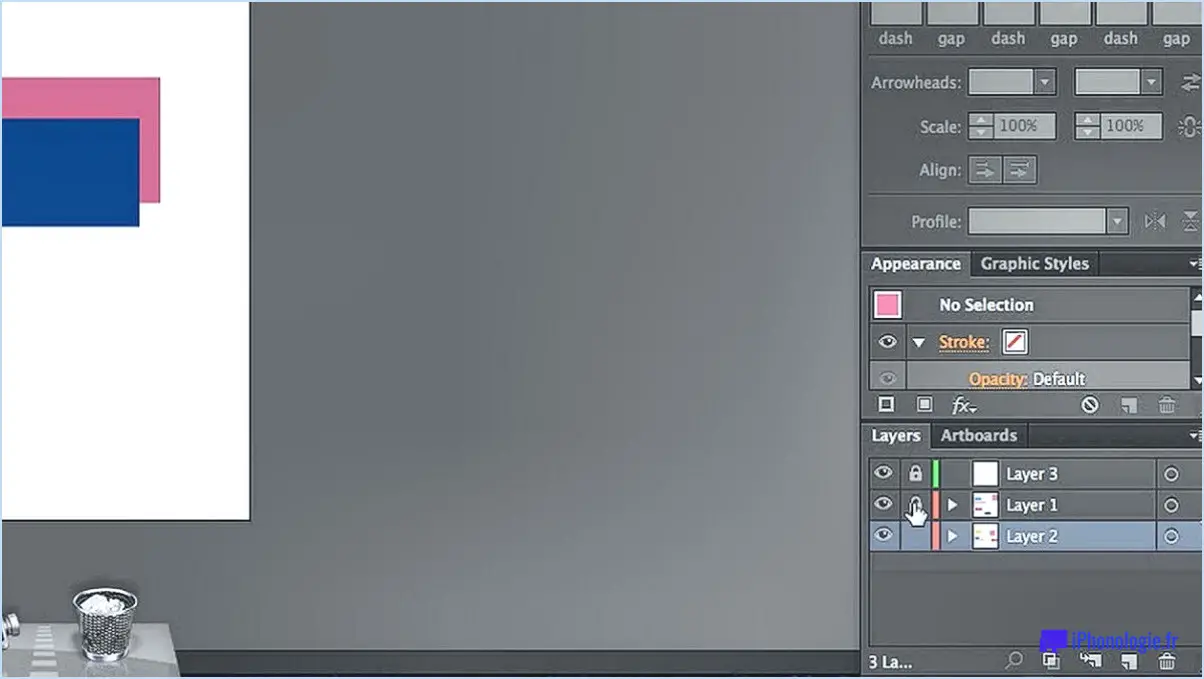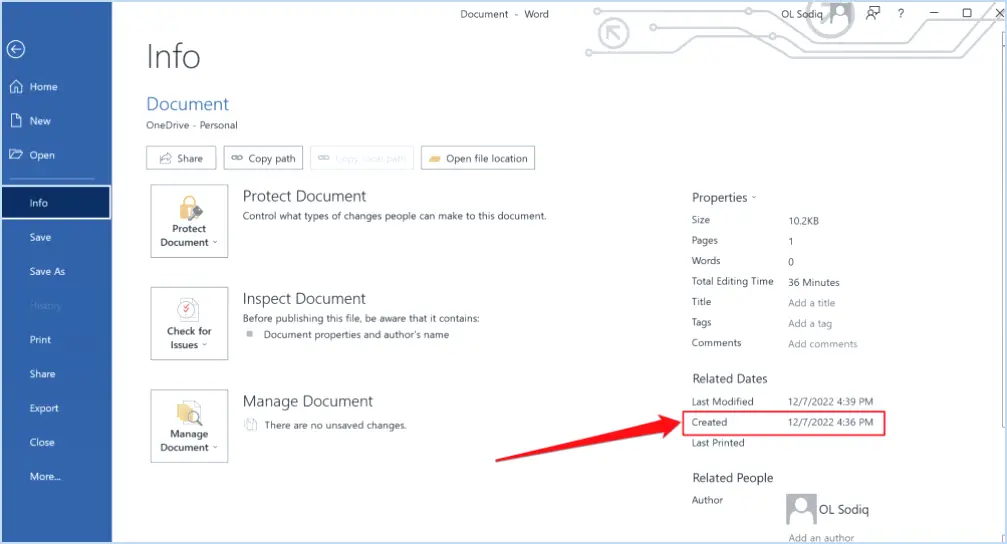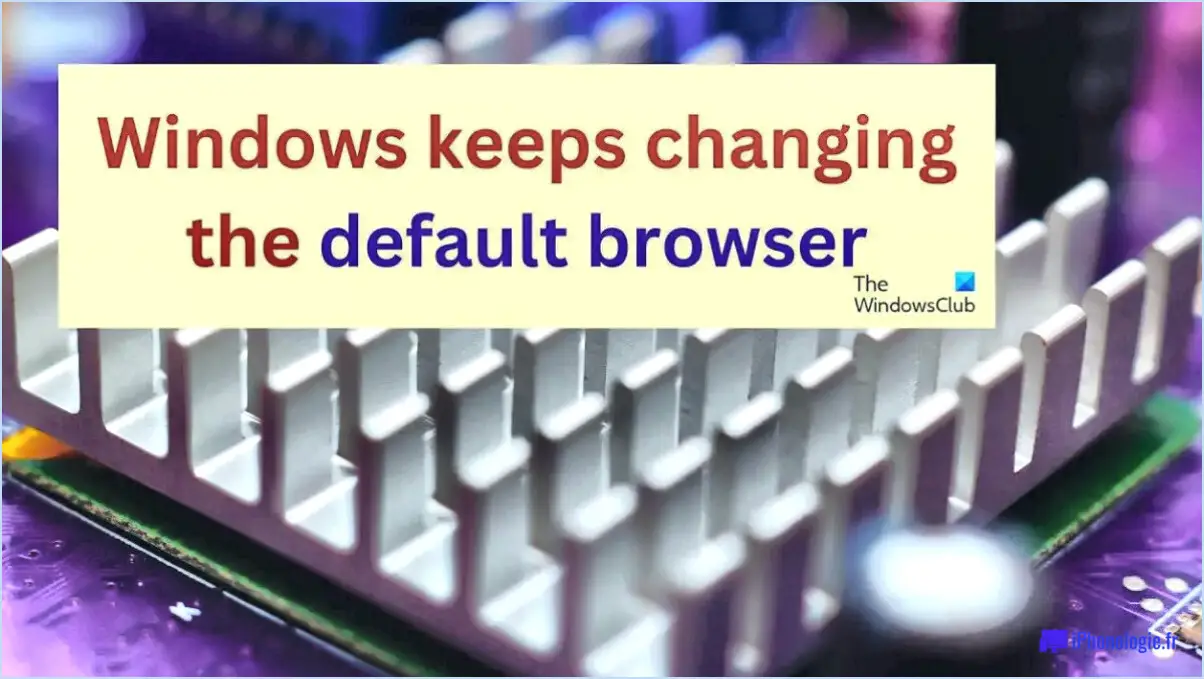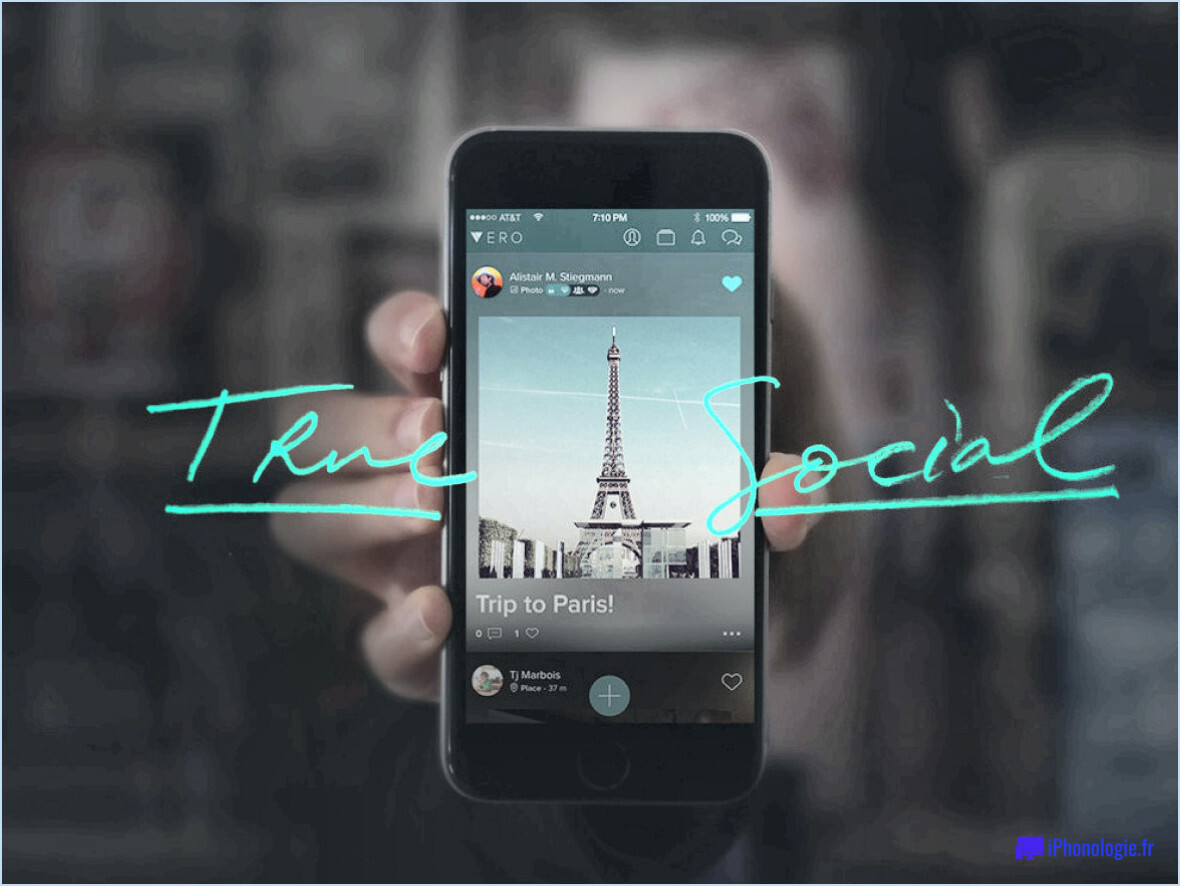Comment personnaliser les raccourcis clavier de vlc player?
Pour personnaliser votre VLC Player suivez les étapes suivantes :
- Ouvrez les préférences : Lancez VLC Player et naviguez jusqu'à l'onglet Préférences de VLC Player. Vous trouverez généralement cette option dans le menu "Outils" ou "Paramètres", selon votre système d'exploitation.
- Accédez aux paramètres du clavier : Dans la fenêtre Préférences, localisez et cliquez sur le bouton Clavier et cliquez sur cette section. C'est ici que vous pouvez affiner vos raccourcis clavier en fonction de vos préférences.
- Sélection des raccourcis : Dans la section Clavier, vous verrez une liste de diverses fonctions et actions auxquelles des raccourcis clavier peuvent être attribués. Celles-ci vont des commandes de lecture de base à des fonctions plus avancées comme la synchronisation des sous-titres.
- Raccourcis d'édition : Pour modifier un raccourci, il suffit de sélectionner l'action dans la liste. Une fois que vous avez choisi l'action, vous remarquerez que la combinaison de touches actuelle est affichée à côté.
- Attribuer un nouveau raccourci : Pour modifier la combinaison de touches, cliquez sur la case affichant le raccourci actuel. Appuyez ensuite sur la combinaison de touches que vous souhaitez attribuer à cette action particulière. Par exemple, vous pouvez utiliser Ctrl + Maj + P pour une fonction spécifique.
- Évitez les conflits : Soyez prudent lors de la sélection de nouveaux raccourcis. Évitez d'utiliser des combinaisons qui entrent en conflit avec d'autres raccourcis du système ou d'applications afin de garantir un bon fonctionnement.
- Réinitialiser les valeurs par défaut : Si vous souhaitez revenir aux raccourcis par défaut, il y aura probablement un bouton Rétablir les valeurs par défaut ou une option similaire. Cette option vous permet de rétablir les paramètres d'origine de tous les raccourcis.
- Sauvegarder les modifications : Une fois que vous avez personnalisé vos raccourcis à votre convenance, n'oubliez pas d'enregistrer vos modifications. Recherchez un Enregistrer ou un Appliquer dans la fenêtre des préférences.
- Testez vos raccourcis : Après avoir effectué les ajustements, fermez la fenêtre des préférences et testez vos nouveaux raccourcis clavier dans VLC Player pour vous assurer qu'ils fonctionnent comme prévu.
N'oubliez pas que la personnalisation des raccourcis clavier peut considérablement améliorer votre expérience lors de l'utilisation de VLC Player. L'adaptation des raccourcis à vos préférences et à vos habitudes peut rendre la navigation et le contrôle de votre lecture multimédia plus fluides et plus efficaces.
Comment ouvrir un raccourci d'application?
Pour ouvrir un raccourci d'application, procédez comme suit :
- Écran d'accueil : Naviguez vers l'écran d'accueil de votre appareil.
- Bibliothèque d'applications : Localisez l'icône des trois lignes dans le coin supérieur gauche et tapez dessus.
- App Store : Une fois la bibliothèque d'applications ouverte, sélectionnez l'icône "App Store".
Cette procédure vous permettra d'accéder à l'application souhaitée à l'aide d'un raccourci. Profitez d'un accès rapide à vos applications préférées !
Quel est le moyen le plus rapide d'accéder aux réglages sur l'iPhone?
Pour accéder rapidement paramètres de votre iPhone il existe plusieurs méthodes efficaces :
- Centre de contrôle : Balayez vers le bas à partir du coin supérieur droit de l'écran pour dévoiler le Centre de contrôle. Appuyez sur l'icône en forme de roue dentée pour accéder instantanément aux paramètres.
- Recherche : Balayez l'écran d'accueil vers le bas pour faire apparaître la barre de recherche. Tapez "Paramètres" et sélectionnez l'application dans les résultats.
- Siri : Invoquez Siri en maintenant le bouton latéral enfoncé ou en disant "Hey Siri", puis demandez-lui d'ouvrir l'application Paramètres.
- Bibliothèque d'applications : Balayez vers la dernière page de l'écran d'accueil ou utilisez la fonction de recherche dans l'App Library pour trouver et lancer rapidement l'appli Réglages.
- Raccourci : Créez un raccourci sur l'écran d'accueil vers Réglages pour un accès direct.
Ces méthodes vous permettent de régler les paramètres de votre iPhone sans délai.
Comment puis-je accéder rapidement aux applications de mon iPhone?
Pour accéder rapidement à vos applications iPhone, pensez à ces méthodes :
- App Store App: Ouvrez l'App Store directement sur votre téléphone. Parcourez la liste des applications disponibles et appuyez sur pour les télécharger et les installer.
- Ordinateur: Vous pouvez également accéder à l'App Store sur votre ordinateur. Parcourez la sélection d'applications et choisissez celles que vous souhaitez installer sur votre iPhone.
Ces deux approches vous permettent d'accéder rapidement aux applications et de les installer sur votre iPhone. Profitez d'une gestion simple et transparente des applications !
Comment ouvrir la bibliothèque d'applications?
Pour accéder à la bibliothèque d'applications Bibliothèque d'applications, accédez à l'écran d'accueil et appuyez sur les trois lignes situées dans le coin supérieur gauche. Ensuite, sélectionnez "App Store" dans le menu.
Comment organiser ma bibliothèque d'applications?
Jusqu'à organiser votre bibliothèque d'applications, suivez les étapes suivantes :
- Ouvrez "Réglages" sur votre téléphone.
- Tapez sur "Général".
- Faites défiler vers le bas pour trouver et tapez sur "Gestionnaire d'applications".
- Dans le gestionnaire d'applications, allez à l'onglet "Toutes les applications".
- Choisissez l'application souhaitée.
- Appuyez sur "Ajouter à l'écran d'accueil".
Comment obtenir une bibliothèque d'applications sur mon écran d'accueil?
Pour ajouter une application à votre écran d'accueil exclusivement, procédez comme suit :
- Ouvrez "Paramètres" et appuyez sur "Général".
- Faites défiler et choisissez "Gestionnaire d'applications".
- Accédez à l'onglet "Toutes les applications".
- Sélectionnez l'application de votre choix.
- Appuyez sur "Ajouter à l'écran d'accueil".
Qu'est-ce que la bibliothèque d'applications sur l'iPhone?
Les Bibliothèque d'applications sur un iPhone est une fonction qui permet d'organiser et de classer automatiquement vos applications. Elle est accessible en glissant vers la page la plus à droite de l'écran d'accueil. La bibliothèque d'applications classe vos applications dans des catégories telles que Suggestions, Récemment ajoutées, etc. Vous pouvez également rechercher des applications spécifiques à l'aide de la barre de recherche située en haut. Cette fonction permet de désencombrer votre écran d'accueil tout en conservant un accès facile à toutes vos applications.